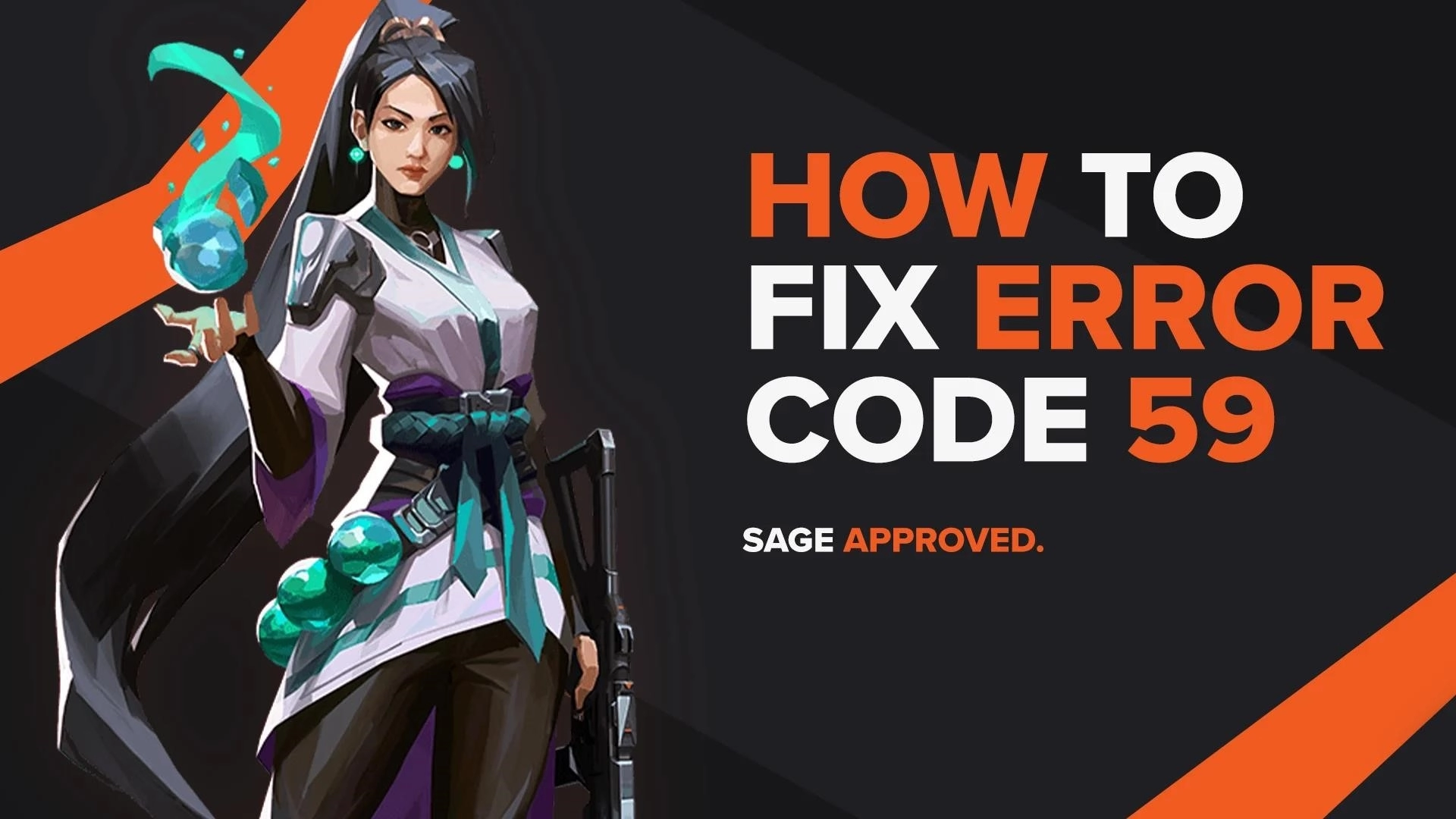Код ошибки Valorant 4: как это исправить
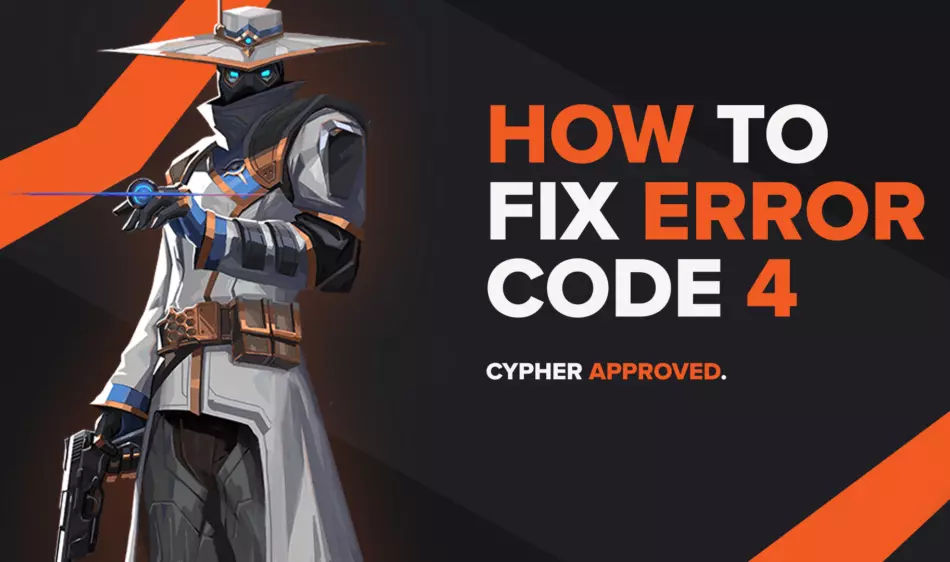
Все коды ошибок в игре Valorant имеют схожие причины появления и схожие решения для их устранения. Но Valorant Error Code 4 отличается от того, что мы видели.
Valorant Error Code 4 — более конкретный код ошибки . Это потому, что он напрямую связан с вашей учетной записью Valorant, а иногда и с клиентом Riot. Здесь вы узнаете, в чем причина кода ошибки Valorant 4 и как исправить код ошибки 4 Valorant.
Причина кода ошибки Valorant 4
Код ошибки Valorant 4 не так заметен в Valorant, как другие коды ошибок. Причина кода ошибки 4 в Valorant — ваш идентификатор Riot Games . Если игрок Valorant включил в идентификатор Riot Games какие-либо определенные символы или деликатные слова, то Riot Games и система Valorant не примут этот идентификатор. Итак, вас встретит Valorant Error Code 4.
Этот код ошибки также может появиться из-за проблемы с сервером, связанной с сервером Valorant или клиентом Riot, например, во время обслуживания сервера.
Если вы встретились с этим кодом ошибки в игре и хотите его исправить, продолжайте читать, так как вы узнаете, как легко и быстро исправить этот код ошибки.
Как исправить код ошибки Valorant 4
Перезапустите клиент Riot и клиент Valorant.
Первое простое решение — перезапустить клиент Valorant и Riot . Это в основном помогает, когда было обслуживание сервера или проблемы, связанные с сервером. Хотя это возможное решение, перезапуск клиента Riot может не работать для всех. Итак, следующее решение, которое сработало для большинства игроков:
Измените свой идентификатор Riot Games
Если перезапуск клиента Valorant и Riot не помог, следует сменить Riot Games ID . Вы можете изменить свой идентификатор Riot Games только через каждые 30 дней на странице учетной записи, поэтому будьте осторожны. Вот руководство о том, как изменить свой идентификатор Riot Games и слоган:
- Перейдите на официальный сайт управления учетной записью Riot Games и войдите в систему.
Во- первых, вам нужно будет перейти на официальный сайт Riot Games для управления учетной записью, который вы можете найти здесь . Нажмите на кнопку входа и войдите в систему. Пожалуйста, убедитесь, что вы находитесь на официальном сайте Riot Games, чтобы вас не обманули!
После входа в систему вы должны увидеть личную информацию вашей учетной записи Riot и информацию об учетной записи, которая должна выглядеть следующим образом:
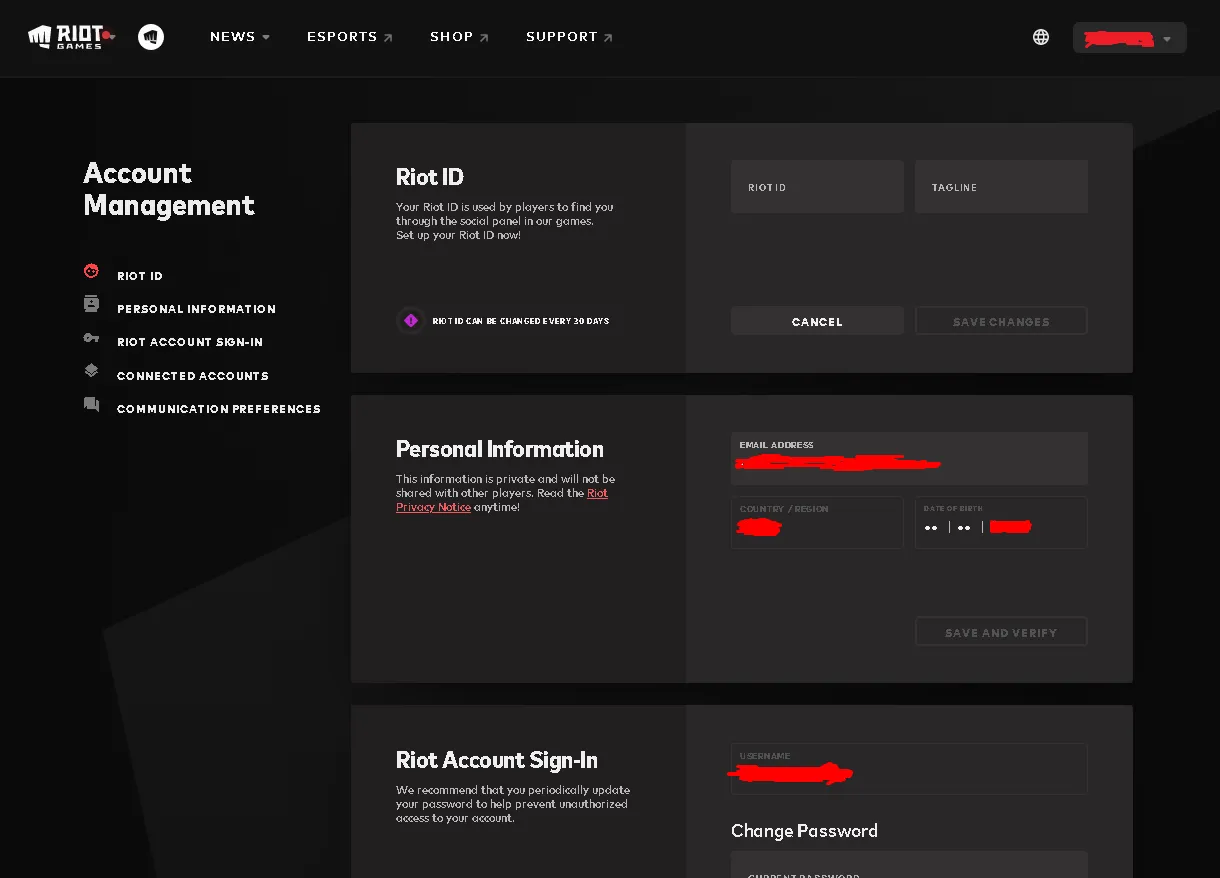
Как видите, в первом разделе страницы вашей учетной записи отображается раздел Riot ID. Здесь вы можете изменить свой Riot ID.
- Измените свой идентификатор Riot Games
Далее вам нужно будет изменить свой текущий идентификатор Riot Games . Нажмите на поле Riot ID и введите новый желаемый Riot ID. Убедитесь, что вы не вставляете какие-либо определенные символы или деликатные слова, и убедитесь, что вы используете только английский алфавит. Примите эти меры предосторожности, потому что вы не сможете изменить свой Riot ID в течение следующих 30 дней. Затем вам нужно перейти в поле Слоган, щелкнуть его и выбрать кнопку рандомизатора, которая добавит соответствующий слоган от Riot Games. Нажмите «Отправить», и все готово.
После всего этого процесса вы сможете запустить игру Valorant на клиенте Riot без повторного появления кода ошибки Valorant 4!
Переустановите Riot Vanguard
Хотя изменение идентификатора Riot Games является наиболее распространенным решением для исправления кода ошибки 4 Valorant, у некоторых игроков оно не сработало. Они сообщили, что переустановка Vanguard помогла им исправить этот код ошибки . Вы также можете попробовать предоставить ему доступ к брандмауэру Windows (брандмауэр Защитника Windows). Известно, что Vanguard вызывает множество проблем, поэтому его переустановка помогает исправить множество кодов ошибок. Итак, вот как вы можете переустановить Valorant Vanguard:
- Убедитесь, что вы полностью закрыли Valorant и клиент Riot, потому что вы не сможете удалить Riot Vanguard, если Valorant работает в фоновом режиме.
- Найдите расположение папки Vanguard. Скорее всего он находится в папке Program Files
- Удалите всю папку Riot Vanguard.
- Откройте клиент Valorant Riot, это должно автоматически начать установку Vanguard снова.
- После завершения установки Riot Vanguard перезагрузите компьютер.
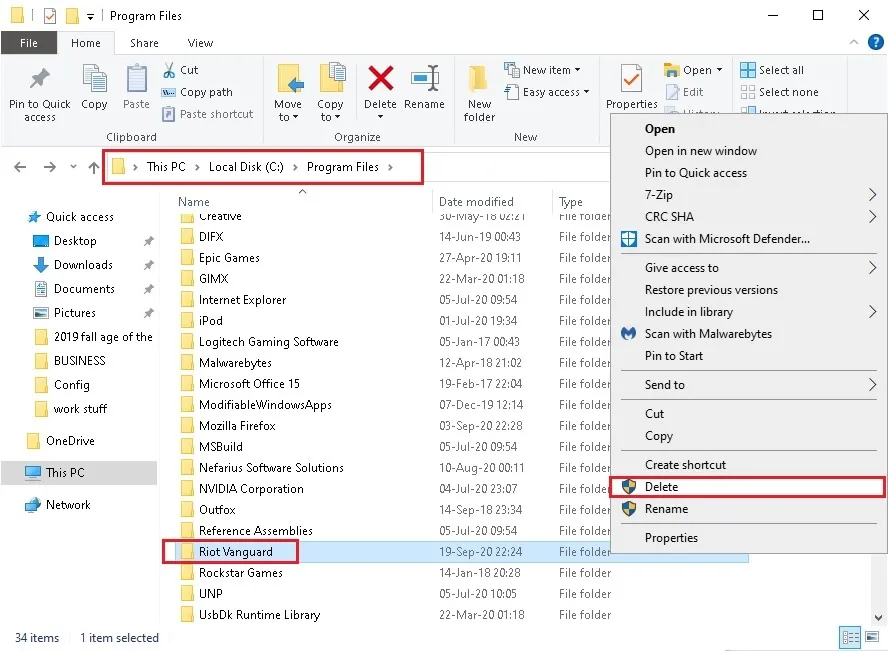
Если переустановка Riot Vanguard не устранила проблему, лучше всего
Связаться со службой поддержки Valorant
Иногда все, что вам нужно, это помощь профессионала в решении проблемы, с которой вы столкнулись. В службе поддержки Riot для Valorant работают профессионалы, которые помогут любому , кто столкнулся с кодом ошибки или проблемой. Вы можете отправить запрос о помощи с Valorant Error Code 4 здесь .
Изменение вашего идентификатора Riot Games или перезапуск клиента Riot — лучший способ исправить код ошибки Valorant 4, но это решение может не сработать для всех. Это все возможные решения для исправления кода ошибки Valorant 4.
Баннер сайта поддержки Riot содержит все коды ошибок, но не все возможные решения.
Если вы столкнулись с Valorant Error Code 5, вы можете проверить это здесь . Если вы сталкивались с другими кодами ошибок Valorant, такими как Valorant Error Code Val, вы можете проверить их в центре кодов ошибок Valorant .